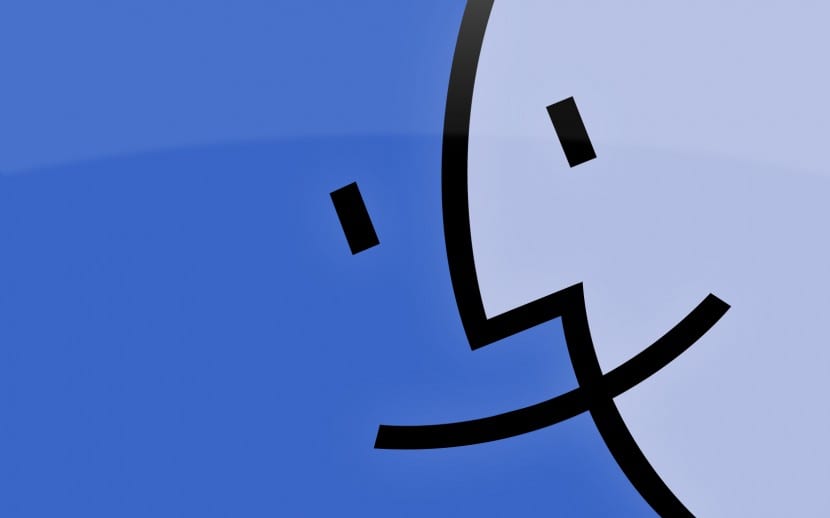
I OS X finns det små knep som gör våra uppgifter enklare och som ibland inaktiveras från ursprung. I det här fallet kommer vi att se ett av dessa enkla knep som inte är nödvändigt för att arbeta med vår Mac, men det är det gör det lättare för oss att visa bilder i Finder.
Det här alternativet kan aktiveras eller avaktiveras efter eget tycke och det är därför det alltid är bra att veta att det finns. Så låt oss se hur man lägger till förhandsgranskningen i Finder av bilder, ikoner eller filer, så att användaren får en första vy av filen inget behov av att trycka på förhandsgranskning eller mellanslag för detta, så att du kan se dem direkt genom att klicka i Finder själv.
För att detta alternativ ska vara användbart för oss Vi måste ta hänsyn till det visningsläge som vi använder i Finder, det är intressant för dem som använder vyn i 'Lista eller kolumner' om du använder vyn i Ikoner eller Cover Flow, det här alternativet fungerar inte eftersom du verkligen ser redan en filminiatyr.
När vi väl har gått in i Finder kan vi använda tangentkombinationen Skift + cmd + P och vi kommer att se att bilden som vi har markerat visas på sidan av vårt fönster och vi kan till och med utvidga bildutrymmet så att det ses i större storlek:
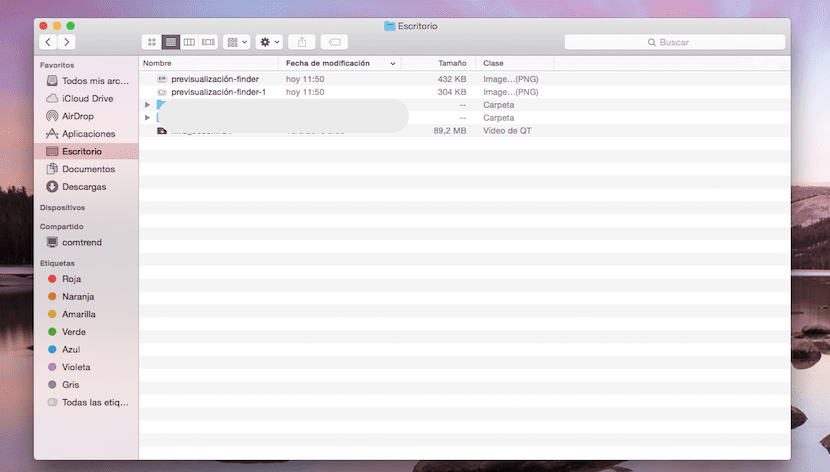
Här med tangentkombinationen och förhandsgranska i Finder:
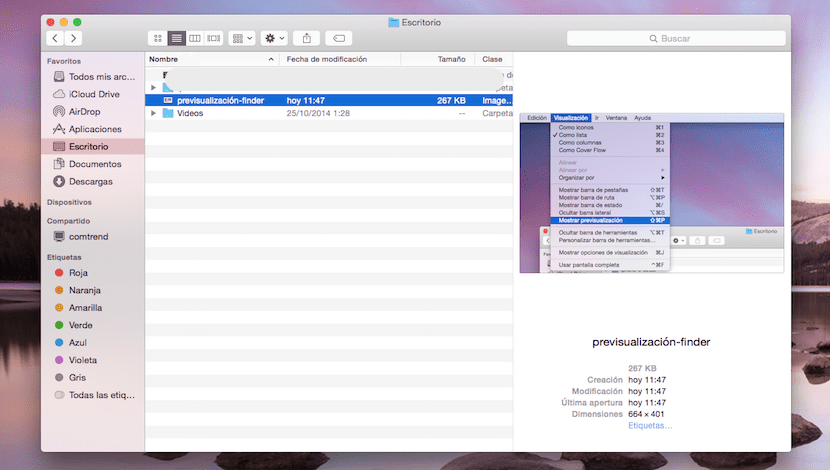
Om vi inte vill använda tangentbordstipsen kan vi komma åt från Visualización i det övre menyraden och klicka på alternativet Visa förhandsgranskning:
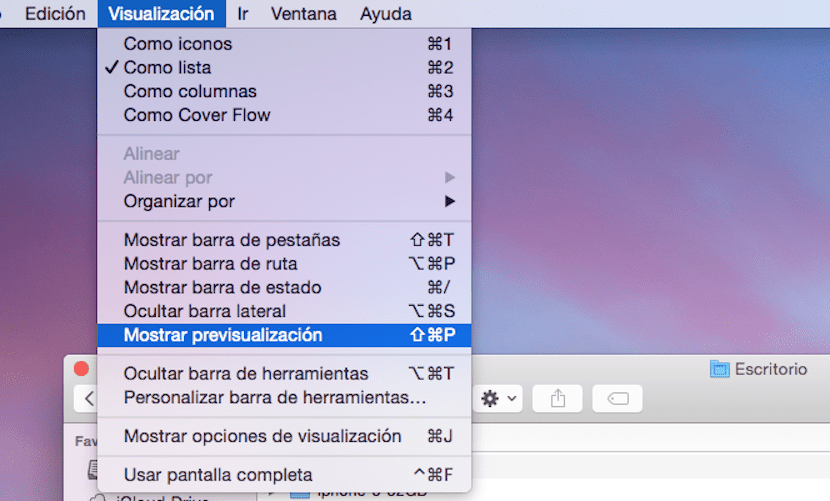
Det bör noteras att det här alternativet är tillgängligt på alla Mac-enheter med OS X, men att behöva ladda miniatyrbilder varje gång vi klickar på en fil i vår Finder kan den här processen påverka maskinens prestanda och endast en miniatyrbild får tillåtas visas åt gången. Det här aktiverade alternativet förbrukar maskinens resurser och det är därför den inaktiveras från ursprung, om du aktiverar den eller inte beror på dig och din Mac.
Hej Jordi! Hej hur mår du? Jag skriver till dig för att det finns något ganska konstigt i min Pro, i sökarfönstret visas inte alternativet + comm + P och faktiskt om jag gör den här kombinationen gör det ingenting. Vad som kan ha hänt, vad jag måste göra, är väldigt seriöst! Tack!!
Hej, igår installerade jag High Sierra och jag ser att alla fotoikoner jag laddar ner är tomma och att jag inte ser förhandsgranskningen i mapparna. Å andra sidan förhandsgranskas de tidigare. Jag måste öppna dem för att veta vilket foto det är. Finns det något konstigt? Tack
Samma sak hände mig idag Eduardo, kan du lösa det?